在使用qq进行语音聊天时,如果发现麦克风声音忽大忽小,该如何处理呢?本文将为您详细介绍解决此问题的具体方法。
一、禁用QQ自动调节麦克风音量功能:
1、首先,登录QQ,并在主界面点击“设置”选项。
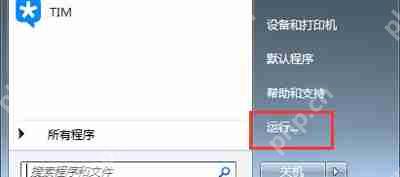
2、在弹出的系统设置窗口中,选择“基本设置”下的“音视频通话”选项卡。
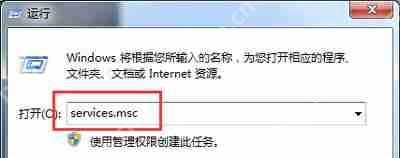
3、在“音视频通话:麦克风”部分,选择您的本地麦克风设备,例如“麦克风(Realtek High Definition Audio)”。然后,将“音量”调至98(避免破音,不设为100),并取消勾选“自动调节麦克风音量”选项。

二、关闭麦克风增强功能:
1、右键点击任务栏的音量图标,选择“录音设备”进入设置。

2、在“录制”选项卡中,右键点击“麦克风”,然后选择“属性”。
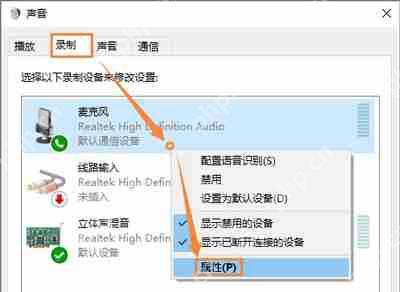
3、在“级别”选项卡中,将“麦克风”音量设为98(避免破音,不设为100),并将“麦克风加强”调整到最低0.0dB,点击“确定”保存设置。
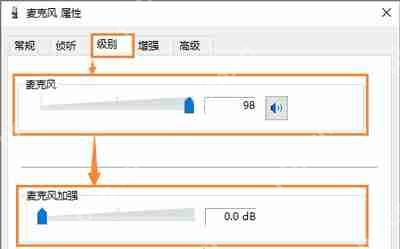
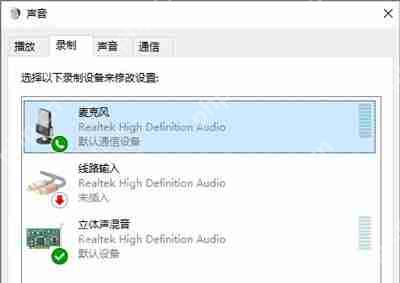
关于麦克风的常见问题解答:
以上就是QQ语音聊天时麦克风声音大小不一的解决方法的详细内容,更多请关注php中文网其它相关文章!




Copyright 2014-2025 https://www.php.cn/ All Rights Reserved | php.cn | 湘ICP备2023035733号